hiva shabake
Registered User
- تاریخ عضویت
- 2 فوریه 2014
- نوشتهها
- 116
- لایکها
- 29
- سن
- 33
- محل سکونت
- رشت-خیابان بیستون-روبروی سه راه معلم
آموزش ساخت Hotspot در Windows 10

سلام به همه شما دوستان و همراهان همیشگی هیوا
در این آموزش می خواهیم چگونگی ساخت Hotspot برای Windows 10 را به شما نشان دهیم. البته این آموزش قابل استفاده در نسخه های دیگر ویندوز مانند Windows 8.1 و Windows 7 هم هست. پس اگر شما از کاربران این ویندوز ها هستید این آموزش برای شما هم کاربردی خواهد بود. خب برویم سراغ سناریوهای این آموزش.
سناریو اول:
- ما یک لپ تاپ داریم که دارای 2 کارت شبکه است.
- لپ تاپ با کابل Lan به اینترنت متصل است.
- یک (یا چند) عدد گوشی هوشمند داریم که نیاز به اینترنت بیسیم دارند.
- می خواهیم با استفاده لپ تاپ، اینترنت کابلی را برای گوشی های هوشمند Share کنیم.

سناریو دوم:
- ما یک لپ تاپ داریم که دارای یک کارت شبکه Wireless است.
- لپ تاپ به یک Access Point متصل است و از آن اینترنت می گیرد.
- یک (یا چند) عدد گوشی هوشمند داریم که به هر دلیلی (ضعف سیگنال یا ممنوعیت) نمی توانند به Access Point متصل شوند.
- می خواهیم با استفاده از لپ تاپ، اینترنت Wi-Fi را در برای گوشی های هوشمند Share کنیم.

راه حل:
چیزی که در هر دو سناریو مشترک است این است که می خواهیم لپ تاپ را تبدیل Access Point کنیم. بنابراین برای تبدیل لپ تاپ به Access Point باید بر روی لپ تاپ Hotspotیا نقطه اتصال ایجاد کنیم.
نکته هیجان انگیز !!
شاید فکر کنید که در سناریو دوم که لپ تاپ فقط یک کارت شبکه وایرلس دارد و کارت شبکه دیگری ندارد و خودش در حال استفاده از آن است و از طریق آن به اینترنت متصل است به مشکل بر بخوریم اما نکته هیجان انگیز این است که در این می توانیم از طریق کارت شبکه وایرلس همزمان به اینترنت متصل باشیم و همزمان همان اینترنت را از طریق Hotspot برای دیگران Share کنیم. حالا وقت پیاده سازی است.
ساخت Hotspot در Windows 10
مرحله اول: آیا کارت شبکه پشتیبانی می کند؟
برای اینکه بتوانیم در ویندوز 10 یک Hotspot ایجاد کنیم لازم است که کارت شبکه وایرلس ما از قابلیتی به نام HostedNetwork پشتیبانی کند. برای این که مطمئن شویم که کارت شبکه ما از این قابلیت پشتیبانی می کند باید فرمان زیر را در خط فرمان وارد کنیم:
Netsh wlan show drivers
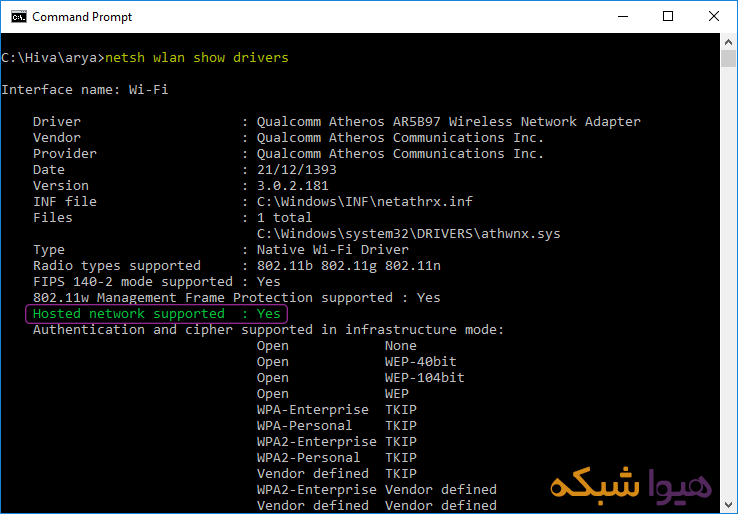
همانطور که در تصویر بالا می بینید در بخشی که با رنگ سبز مشخص شده باید Hosted network supported برابر Yes باشد. در صورتی که برای شما این مقدار معادل No بود، یعنی کارت شبکه شما از این قابلیت پشتبانی نمی کند. برای حل این مشکل باید ابتدا درایور کارت شبکه خود را آپدیت کنید و اگر نشد باید از کارت شبکه دیگری استفاده کنید.
مرحله دوم: ساخت Hotspot
در این مرحله باید باید کانکشن Hotspot را ایجاد کنیم؛ با کمک فرمان زیر:
Netsh wlan set hostedNetwork mode=allow ssid=HivaAdhoc key=12345678
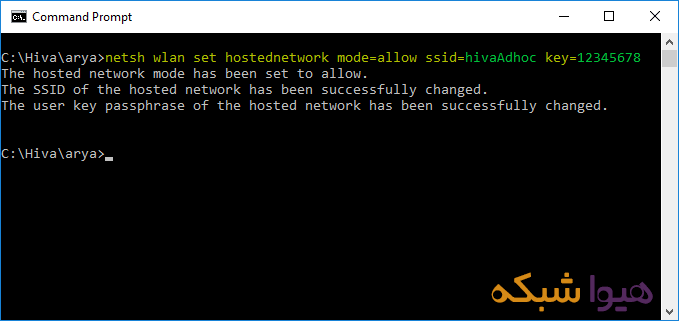
در بخش SSID، نام دلخواهی که می خواهید توسط آن در گوشی های هوشمند و سایر Device های وایرلس شناسایی شوید وارد کنید.
در بخش Key، پسورد دلخواهتان را وارد کنید.
مرحله سوم: فعال سازی Hotspot
Netsh wlan start hostednetwork
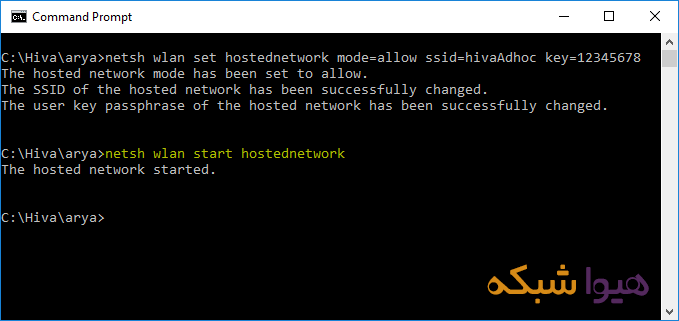
مرحله چهارم: Share کردن اینترنت Wireless یا کابلی بر روی Hotspot
کانکشن ما هم اکنون قابل شناسایی و استفاده است اما در صورتی که کسی به آن وصل شود اینترنت نخواهد داشت. برای Share کردن اینترنت بر روی Hotspot باید کارهای زیر را انجام دهیم:
گام اول: ورود به بخش Network Connections
دکمه

در این بخش خواهید دید که یک Connection جدید ایجاد شده است که در واقع همان Hotspot ماست.
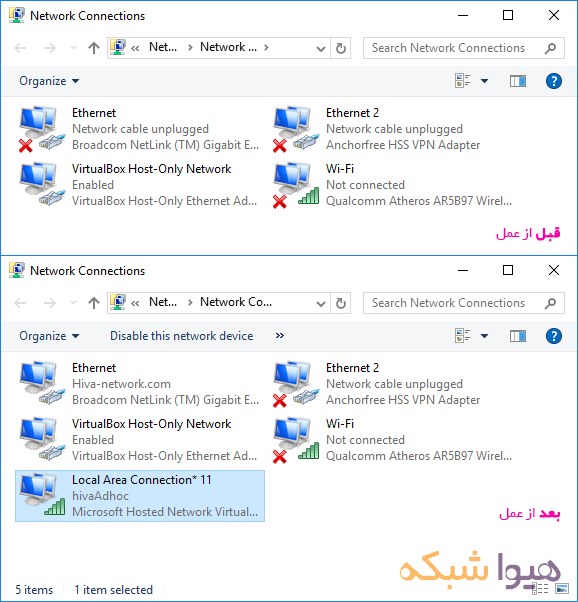
گام دوم: Share کردن اینترنت بر روی Hotspot
در این آموزش ما از طریق کانکشن “Ethernet” اینترنت را دریافت می کنیم و می خواهیم آن را بر روی کانکشن Hotspot که با نام “Local Area Connection*11” در تصویر بالا می بینید. Share کنیم. برای این کار باید روی کانکشنی که اینترنت دارد راست کلیک کنیم و وارد Properties شویم.
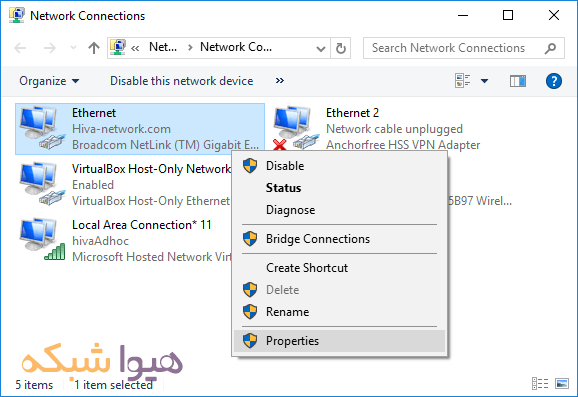
سپس در بخش Properties در تب Sharing، تیک گزینه Allow other network users to through this computer’s Internet connection را بزنید و در بخش Home networking connection، کانکشن Hotspot را انتخاب کنید.
منبع : سایت هیوا شبکه

